
Harry James
0
1632
332
 Одна из многих причин, по которой такие решения для синхронизации, как Dropbox, настолько популярны, связана с тем, что они достаточно умны, чтобы знать, какие файлы уже присутствуют на сервере и другом компьютере; и только передавать новые и измененные файлы. Например, вы можете скопировать и вставить папку Dropbox в совершенно другое место или на новый компьютер, а затем связать свою учетную запись Dropbox с этой папкой. Dropbox распознает, что все файлы одинаковы, и не будет тратить пропускную способность, передавая все файлы туда и обратно.
Одна из многих причин, по которой такие решения для синхронизации, как Dropbox, настолько популярны, связана с тем, что они достаточно умны, чтобы знать, какие файлы уже присутствуют на сервере и другом компьютере; и только передавать новые и измененные файлы. Например, вы можете скопировать и вставить папку Dropbox в совершенно другое место или на новый компьютер, а затем связать свою учетную запись Dropbox с этой папкой. Dropbox распознает, что все файлы одинаковы, и не будет тратить пропускную способность, передавая все файлы туда и обратно.
Недавно я использовал FTP для проекта, который включал частые обновления сервера. Поддержание списка всех файлов, которые были изменены для передачи их по FTP, вскоре стало проблемой.
Были варианты, такие как настройка бита архива, а затем использование сценария для автоматизации процесса, но для этого потребовалось бы немало испытаний, прежде чем я действительно смог бы уверенно использовать его. К счастью, я смог подключиться к серверу по SSH и использовать команду rsync..
Вскоре стало очевидно, почему компьютерщик любит это. На уровне ядра rsync - это необычная утилита 'file copy', доступная как команда на большинстве систем Linux. В отличие от некоторых других названий командной строки, у rsync довольно крутая кривая обучения. Имея множество опций и вещей, которые вы можете использовать для изменения конфигурации Linux rsync, трудно изначально определить, какие из них лучше всего подходят для поставленной задачи. Достаточно взглянуть на страницу руководства rsync, чтобы ослепить новичка, начинающего с этим инструментом..
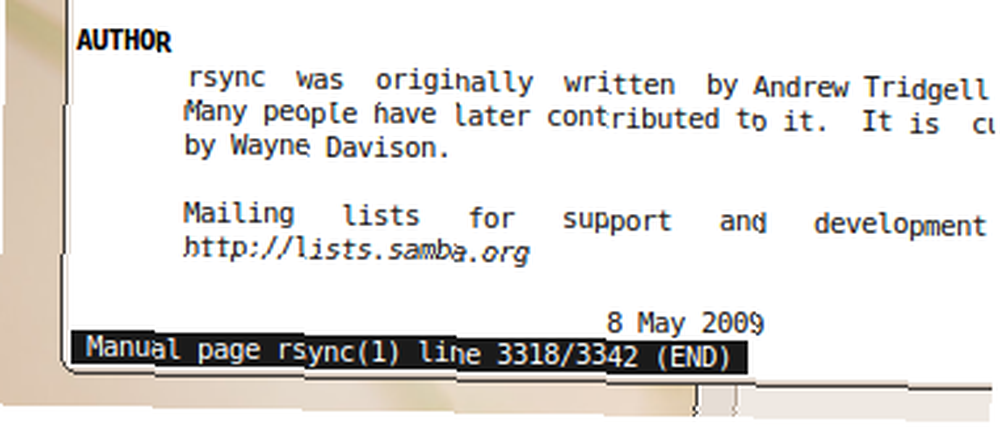
Возможно, это причина того, что для Rrync существует целый ряд графических интерфейсов. Grsync - это графический интерфейс для rsync для вашего рабочего стола Gnome. Вы можете установить Grsync, введя следующую команду в Терминале:
sudo apt-get установить grsync
После установки вы найдете Grsync в списке Приложения> Системные инструменты. Иди и беги. Графический интерфейс пользователя довольно прост и хорошо справляется с разделением основных параметров, которые вы, скорее всего, будете использовать чаще всего с rsync, и расширенных опций, которые помогут вам настроить и настроить поведение rsync в соответствии с вашими потребностями..
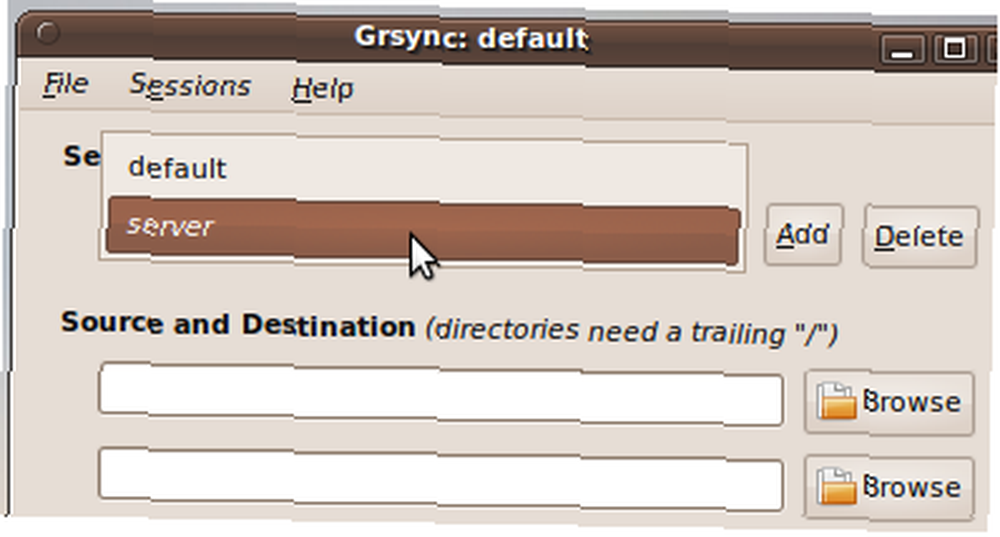
Прежде всего, вам нужно создать сеанс. Вы можете добавлять и удалять сессии легко. Сеанс поможет вам сохранить все настройки, включая исходную и целевую папки, чтобы вы могли быстро вернуться к нему, и настройки будут там, как есть.
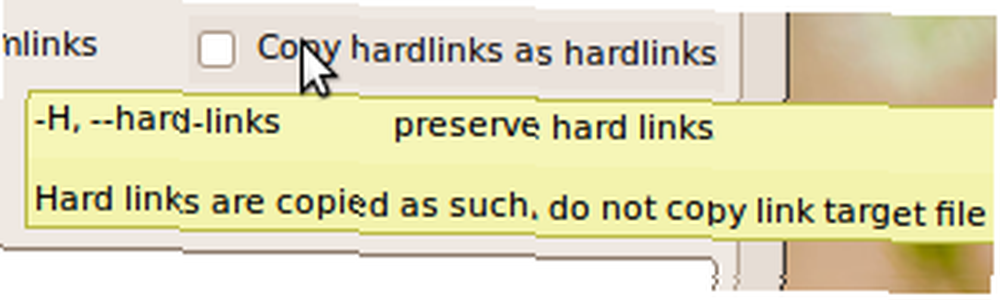
Метки параметров относятся к различным переключателям, которые доступны при использовании Grsync. Несмотря на то, что ярлыки опций делают все возможное, чтобы объяснить, что к чему, вам придется иногда обращаться к руководству. Наведите указатель мыши на любую метку, и появится всплывающая подсказка с отображением соответствующей опции rsync, которую вызовет флажок.
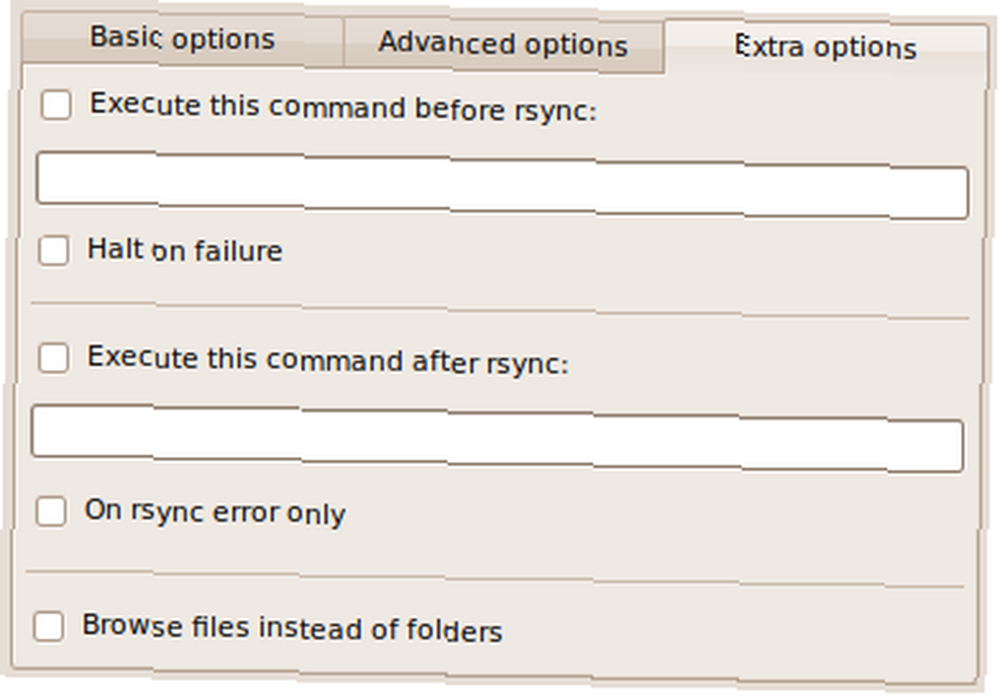
Кроме того, Grsync также предлагает некоторые дополнительные опции. Например, вы можете запускать другие команды непосредственно перед тем, как Grsync вызовет rsync или после завершения rsync. Вы можете отложить выполнение rsync, если команда возвращает ошибку. Эти параметры превосходны, если вы хотите передавать файлы на внешнее устройство или в сетевое местоположение, которое не всегда присутствует или смонтировано, и с него..
Grsync - это отличный инструмент, который облегчает управление вашей конфигурацией rsync в Linux, не читая справочную страницу 3000+ строк или не изучая ее трудным путем, совершая ошибки.
Вы поклонник rsync? Достигнуто ли что-то умное с помощью rsync? Мы хотели бы услышать об этом.











